Kuinka puhdistaa tietokoneesi ilmaisella Windows Care Geeniolla
Tietokoneesi iän myötä on olemassa useita roskapostitiedostojatuotetaan, täytä kiintolevy ja vähennä suorituskykyä vähitellen. Tämän vuoksi sinun täytyy ottaa kauemmin käynnistää ja käyttää sovelluksia. Mikä pahempaa, liian hidas suorituskyky voi väistämättä vaikuttaa päivittäiseen työhösi. Jos haluat puhdistaa tietokoneesi täysin Windows 10 / 8.1 / 8/7 / XP -käyttöjärjestelmässä, tarvitset ammattimaisen Windows-puhdistusaineen. Tenorshare-ikkunoiden hoito Genius tarjoaa kohdennettuja ominaisuuksia poistaakseen tietokoneessa pois jätetyt eri roskapostitiedostot, tarpeettomat tiedostot, väliaikaiset tiedostot jne. Se on auttanut tekemään täydellisen siivouksen, korjaamaan nykyisen ongelman, joka saattaa hidastaa tietokonetta, ja näin ollen pitää Windows-tietokoneesi / työpöydän huipputehokkuudessa samalla, kun puhdistat tietokoneen estääkseen järjestelmän rikkoutumisen. Säilytä ja puhdista tietokone alla olevan ratkaisun mukaisesti.
Ratkaisu: Puhdista Windows 10 / 8.1 / 8/7, jolla saavutetaan maksimaalinen suorituskyky Windows Care Genius -ohjelmalla
Täällä vietän sinut läpi loppuuntietokonejärjestelmien puhdistus Windows Care Geniusin avulla. Mutta ennen sitä sinun täytyy ladata ja asentaa ohjelma ensin ilmaiseksi ja tehdä se seuraavaksi.
1. Puhdista tietokoneesi nopeasti yhdellä napsautuksella
Windows Care Genius on varustettu PC-tarkistuksellajotta käyttäjä voi tietää PC: n terveydentilan selvästi ja korjata ongelmia yhdellä napsautuksella. Sen avulla voidaan yhdistää PC-järjestelmän tarkistus ja puhdistus yhdellä napsautuksella.
Klikkaus Tarkistaa käyttöliittymässä, jossa analysoidaan terveystilaa> Valitse Korjata korjata löydetyt ongelmat> Napsauta Tarkista uudelleen Tarkasta tietokoneesi terveydentila uudelleen kohdasta Korjaa

2. Syvä puhdas tietokonejärjestelmä nopeuttaa
Lisäksi voit puhdistaa tietokoneen nopeastisäästää aikaa, Windows Care Genius -palvelun avulla voit puhdistaa tiettyjä roskapostitiedostoja, kuten rekisterimerkintöjä, turhia tiedostoja, lataushistoriaa, katsottua historiaa ja niin edelleen, jotka eivät ainoastaan nopeuta tietokoneen suorituskykyä, vaan myös suojaavat tietokonettasi olemasta seurataan.
Klikkaus System Cleaner valikossa> Napauta Rekisterin puhdistaja vasemmalla> Napsauta Skannata löytää kelpaamattoman rekisterin> Napsauta Puhdas poistaa skannatut hyödytön rekisterimerkinnät
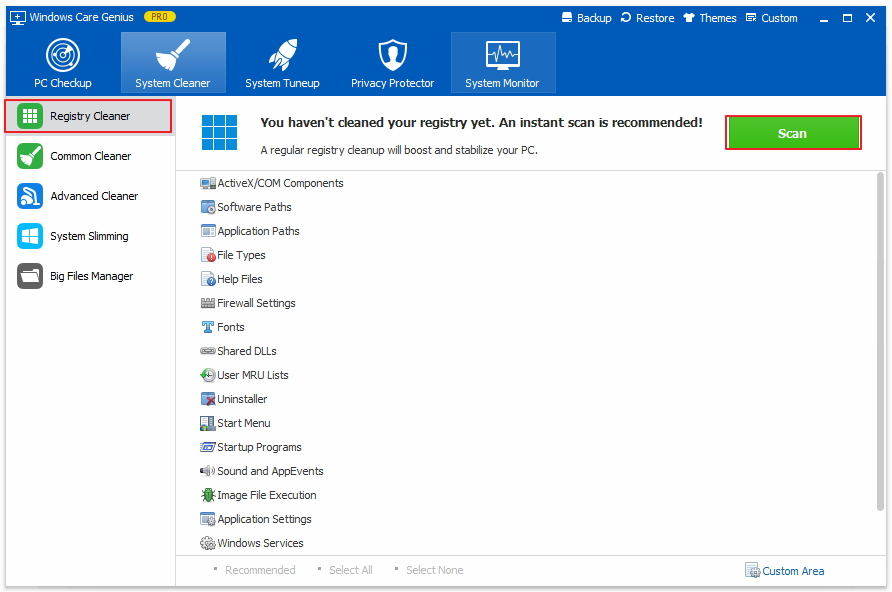
Tehty!!! Tietokonejärjestelmän puhdistaminen ilmaiseksi voidaan tehdä helposti niin kauan kuin valitset omistetun työkalun - Windows Care Genius. Jos sinulla on ongelmia, voit tervetullut jättämään sen kommentti-osioon.









